Enostaven in hiter vodnik za root dostop do Androida

Po rootanju telefona Android imate poln dostop do sistema in lahko zaženete številne vrste aplikacij, ki zahtevajo root dostop.
Pametni telefoni in tablični računalniki se lahko zlahka napolnijo s prostorom za shranjevanje, še posebej, če jih uporabljate že nekaj časa. Tukaj je nekaj načinov, kako sprostiti prostor v napravi Android.
Ne more si vsakdo privoščiti nakupa naprave Android s 128 GB ali 256 GB prostora za shranjevanje. Če podatkov ne shranjujete v storitvah v oblaku , se lahko prostor v vaši napravi zelo hitro izprazni.
Samodejno sprostite prostor za shranjevanje s Samsung Storage Boosterjem
Uporaba Storage Boosterja je res enostavna. Sledite tem korakom:
1. Pojdite v Nastavitve > Nega baterije in naprave .
2. Dotaknite se menija s tremi pikami, izberite Povečevalnik prostora za shranjevanje in nato OSVOJITE . S tem boste naredili tri stvari: izbrisali podvojene slike (če jih imate), stisnili redko uporabljene aplikacije in izbrisali shranjene datoteke APK.
Prav tako lahko prekličete izbor kategorij, na katere ne želite vplivati, ali pa greste v kategorijo in izberete posamezne elemente, ki jih želite izbrisati ali stisniti.
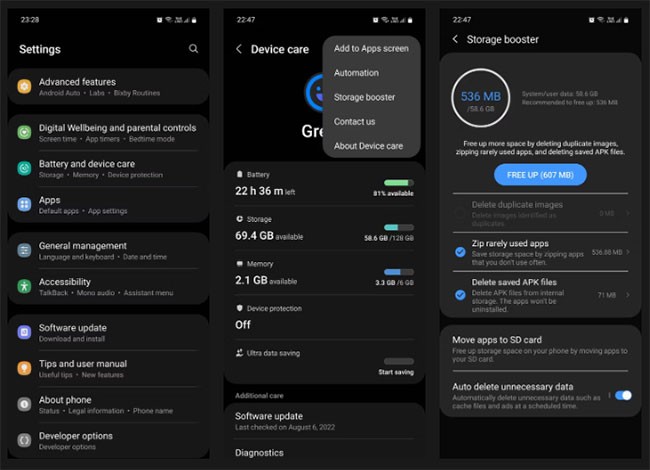
S funkcijo Storage Booster lahko nekatere aplikacije premaknete na kartico SD in tako sprostite prostor v notranjem pomnilniku. Tapnite Premakni aplikacije na kartico SD in izberite aplikacije, ki jih želite premakniti. Za nadaljevanje tapnite Potrdi .
Upoštevajte, da ta funkcija ni na voljo na telefonih Samsung, ki nimajo reže za kartico SD. Tudi če jo vaš telefon ima, lahko premikanje aplikacij na kartico SD včasih povzroči izgubo podatkov, zato pred nadaljevanjem naredite varnostno kopijo vsega pomembnega, kar je shranjeno v aplikaciji, ki jo premikate.
Če igro premikate, preverite, ali je v tej igri možnost prijave v vaš Google ali Facebook račun za varnostno kopiranje napredka. Preveč je zgodb o ljudeh, ki na ta način izgubijo ves svoj napredek v igri in morajo začeti znova.
Končno lahko s programom Storage Booster samodejno izbrišete datoteke predpomnilnika, prazne mape in oglasne podatke, shranjene v telefonu, ob načrtovanem času. Vklopite Samodejno brisanje nepotrebnih podatkov in se dotaknite istega menija, da nastavite, kako pogosto želite, da se to zgodi; izberite Dnevno ob polnoči, Tedensko, Vsakih 15 dni ali Mesečno . Ob brisanju lahko prejmete tudi obvestilo.
Uporabniki Samsunga so se pritožili, da Storage Booster včasih samodejno izbriše podatke aplikacij, ki bi jih bilo treba izbrisati. Zato je v primeru, da se vam začne dogajati ista stvar, najbolje, da funkcijo samodejnega brisanja izklopite.
Ročno čiščenje pomnilnika
Če po uporabi programa Storage Booster še vedno nimate dovolj notranjega pomnilnika, razmislite o ročnem čiščenju. Če želite ročno počistiti pomnilnik v telefonu Samsung, pojdite v Nastavitve > Nega baterije in naprave > Pomnilnik .
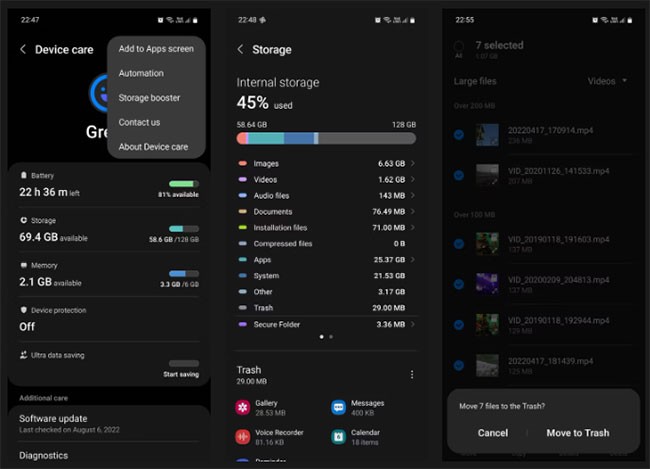
Tukaj boste lahko natančno videli, koliko pomnilnika zasedajo katere vrste datotek in aplikacij. V nasprotju s prepričanjem nekaterih sistem zaseda le majhen odstotek celotnega notranjega pomnilnika.
Aplikacije pogosto zasedejo največ prostora, zato lahko z odstranitvijo tistih, ki jih ne potrebujete več, hitro povrnete izgubljeni prostor. Preden pa to storite, varnostno kopirajte vse pomembne podatke, ki jih morda vsebujejo, preden te aplikacije izbrišete iz telefona.
Preglejte tudi stare slike, videoposnetke, dokumente, glasovne zapiske in pesmi, ki jih ne poslušate več, in jih izbrišite, kolikor jih je le mogoče.
Uporaba orodij tretjih oseb
Če vgrajena orodja niso dovolj, imate še eno možnost: namestite orodja iz trgovine Google Play. Files by Google je odlična aplikacija, ki vam pomaga ohranjati telefon čist.
Nekateri telefoni Android imajo prednameščeno aplikacijo Files by Google , če pa ni, jo lahko preprosto prenesete iz trgovine Play. Aplikacija je uporabno orodje, ki predlaga, kaj morate izbrisati v telefonu, s čimer vam prihrani ročno brisanje vsakega razdelka.
Po rootanju telefona Android imate poln dostop do sistema in lahko zaženete številne vrste aplikacij, ki zahtevajo root dostop.
Gumbi na vašem telefonu Android niso namenjeni le prilagajanju glasnosti ali prebujanju zaslona. Z nekaj preprostimi nastavitvami lahko postanejo bližnjice za hitro fotografiranje, preskakovanje skladb, zagon aplikacij ali celo aktiviranje funkcij za nujne primere.
Če ste prenosnik pozabili v službi in morate šefu poslati nujno poročilo, kaj storiti? Uporabite pametni telefon. Še bolj sofisticirano pa je, da telefon spremenite v računalnik za lažje opravljanje več nalog hkrati.
Android 16 ima pripomočke za zaklenjen zaslon, s katerimi lahko po želji spremenite zaklenjen zaslon, zaradi česar je zaklenjen zaslon veliko bolj uporaben.
Način slike v sliki v sistemu Android vam bo pomagal skrčiti videoposnetek in si ga ogledati v načinu slike v sliki, pri čemer boste videoposnetek gledali v drugem vmesniku, da boste lahko počeli druge stvari.
Urejanje videoposnetkov v sistemu Android bo postalo enostavno zahvaljujoč najboljšim aplikacijam in programski opremi za urejanje videoposnetkov, ki jih navajamo v tem članku. Poskrbite, da boste imeli čudovite, čarobne in elegantne fotografije, ki jih boste lahko delili s prijatelji na Facebooku ali Instagramu.
Android Debug Bridge (ADB) je zmogljivo in vsestransko orodje, ki vam omogoča številne stvari, kot so iskanje dnevnikov, namestitev in odstranitev aplikacij, prenos datotek, root in flash ROM-e po meri ter ustvarjanje varnostnih kopij naprav.
Z aplikacijami s samodejnim klikom. Med igranjem iger, uporabo aplikacij ali opravil, ki so na voljo v napravi, vam ne bo treba storiti veliko.
Čeprav ni čarobne rešitve, lahko majhne spremembe v načinu polnjenja, uporabe in shranjevanja naprave močno vplivajo na upočasnitev obrabe baterije.
Telefon, ki ga mnogi trenutno obožujejo, je OnePlus 13, saj poleg vrhunske strojne opreme premore tudi funkcijo, ki obstaja že desetletja: infrardeči senzor (IR Blaster).
Google Play je priročen, varen in deluje dobro za večino ljudi. Vendar pa obstaja cel svet alternativnih trgovin z aplikacijami – nekatere ponujajo odprtost, nekatere dajejo prednost zasebnosti, nekatere pa so le zabavna sprememba tempa.
TWRP uporabnikom omogoča shranjevanje, namestitev, varnostno kopiranje in obnovitev vdelane programske opreme v svojih napravah, ne da bi jih skrbelo, da bi to vplivalo na stanje naprave med rootanjem, utripanjem ali nameščanjem nove vdelane programske opreme v naprave Android.
Če menite, da dobro poznate svojo napravo Galaxy, vam bo Good Lock pokazal, koliko več zmore.
Večina nas ravna s polnilnim priključkom na pametnem telefonu, kot da je njegova edina naloga ohranjati baterijo živo. Vendar je ta majhen priključek veliko zmogljivejši, kot si pripisujemo.
Če ste naveličani generičnih nasvetov, ki nikoli ne delujejo, je tukaj nekaj, ki so tiho spremenili način fotografiranja.
Večina otrok se raje igra kot uči. Vendar pa bodo te mobilne igre, ki so hkrati izobraževalne in zabavne, všeč majhnim otrokom.
Oglejte si digitalno dobro počutje na svojem telefonu Samsung in preverite, koliko časa čez dan porabite za telefon!
Aplikacija za lažne klice vam pomaga ustvarjati klice iz lastnega telefona, da se izognete nerodnim, neželenim situacijam.
Če želite resnično zaščititi svoj telefon, je čas, da ga začnete zaklepati, da preprečite krajo ter ga zaščitite pred vdori in prevarami.
Vrata USB na vašem telefonu Samsung niso namenjena le polnjenju. Od pretvorbe telefona v namizni računalnik do napajanja drugih naprav – te malo znane aplikacije bodo spremenile način uporabe vaše naprave.
Po rootanju telefona Android imate poln dostop do sistema in lahko zaženete številne vrste aplikacij, ki zahtevajo root dostop.
Gumbi na vašem telefonu Android niso namenjeni le prilagajanju glasnosti ali prebujanju zaslona. Z nekaj preprostimi nastavitvami lahko postanejo bližnjice za hitro fotografiranje, preskakovanje skladb, zagon aplikacij ali celo aktiviranje funkcij za nujne primere.
Če ste prenosnik pozabili v službi in morate šefu poslati nujno poročilo, kaj storiti? Uporabite pametni telefon. Še bolj sofisticirano pa je, da telefon spremenite v računalnik za lažje opravljanje več nalog hkrati.
Android 16 ima pripomočke za zaklenjen zaslon, s katerimi lahko po želji spremenite zaklenjen zaslon, zaradi česar je zaklenjen zaslon veliko bolj uporaben.
Način slike v sliki v sistemu Android vam bo pomagal skrčiti videoposnetek in si ga ogledati v načinu slike v sliki, pri čemer boste videoposnetek gledali v drugem vmesniku, da boste lahko počeli druge stvari.
Urejanje videoposnetkov v sistemu Android bo postalo enostavno zahvaljujoč najboljšim aplikacijam in programski opremi za urejanje videoposnetkov, ki jih navajamo v tem članku. Poskrbite, da boste imeli čudovite, čarobne in elegantne fotografije, ki jih boste lahko delili s prijatelji na Facebooku ali Instagramu.
Android Debug Bridge (ADB) je zmogljivo in vsestransko orodje, ki vam omogoča številne stvari, kot so iskanje dnevnikov, namestitev in odstranitev aplikacij, prenos datotek, root in flash ROM-e po meri ter ustvarjanje varnostnih kopij naprav.
Z aplikacijami s samodejnim klikom. Med igranjem iger, uporabo aplikacij ali opravil, ki so na voljo v napravi, vam ne bo treba storiti veliko.
Čeprav ni čarobne rešitve, lahko majhne spremembe v načinu polnjenja, uporabe in shranjevanja naprave močno vplivajo na upočasnitev obrabe baterije.
Telefon, ki ga mnogi trenutno obožujejo, je OnePlus 13, saj poleg vrhunske strojne opreme premore tudi funkcijo, ki obstaja že desetletja: infrardeči senzor (IR Blaster).
















